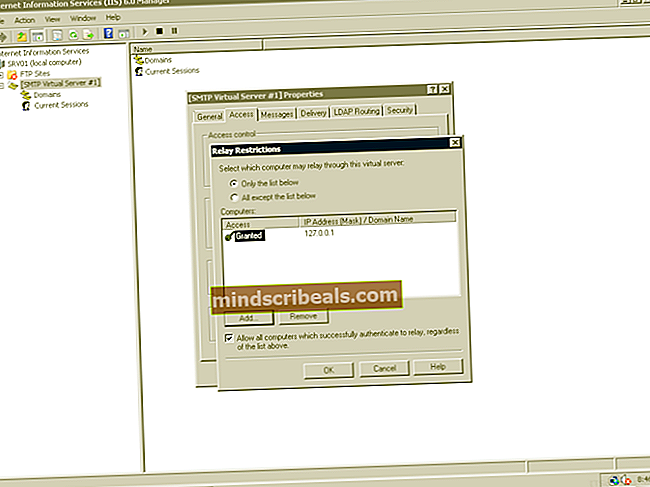Kako ugotoviti, kateri napajalnik potrebujete za izdelavo računalnika?
Preden poglobljeno načrtujemo, kateri napajalnik morate kupiti za računalnik, vam bomo posredovali nekaj informacij o napajalnikih. Napajalna enota (PSU) je strojna komponenta, ki pretvarja izmenični tok (AC) v neprekinjen tok (DC). Napajalniki so različnih velikosti in so imenovani dejavniki oblike. Napajalna enota se nahaja na zadnji strani ohišja računalnika. Ko se odločite za zamenjavo napajalnika, boste morali odpreti ohišje računalnika in zamenjati napajalnik z novim.
Obstajata dve vrsti napajalnikov, modularni in nemodularni napajalniki. Kakšna je razlika med njima? Za razliko od nemodularnih napajalnikov vam modularni napajalniki omogočajo uporabo samo kablov, ki jih potrebujete za komponente strojne opreme. Z modularnimi napajalniki boste prihranili prostor v ohišju računalnika in se izognili neredu v kablih.
Naslednje merilo je izbira med napajalniki, ki so certificirani, in napajalniki, ki niso certificirani. Certificirani napajalniki imajo certifikat 80 Plus, ki zagotavlja boljšo učinkovitost. Med pretvorbo iz izmeničnega v enosmerni tok se nekaj energije izgubi in se porabi kot toplota. Če uporabljate napajalnike s potrdilom 80 Plus, bodo potrebovali manj izmeničnega napajanja, da bodo proizvedli enako količino enosmernega napajanja kot manj učinkovita enota in proizvede se manj toplote. Certificirani napajalniki strankam omogočajo vedeti, kateri napajalniki lahko predstavljajo 80-odstotno učinkovitost. Obstajajo štirje certifikati 80 Plus, vključno z 80 Plus Bronze, 80 Plus Bronze, 80 Plus Silver in 80 Plus Gold.
Drugo pomembno merilo za izbiro napajanja je največja in neprekinjena moč. Torej, kakšna je razlika med njima? Neprekinjeni napajalniki zagotavljajo količino energije, ki jo lahko neprekinjeno napaja. Najvišja moč je največja moč, ki jo lahko napajalnik zagotavlja za kratek čas, in se imenuje največja prenapetostna moč.
Priporočamo vam, da kupite napajalnike, ki so modularni, s certifikatom 80 Plus in zagotavljajo neprekinjeno napajanje. Naslednji korak bo izbira proizvajalca PSU.
Če napajanje preneha delovati ali če sestavljate nov računalnik, boste morali kupiti pravilno napajanje računalnika. Obstaja veliko podjetij, ki proizvajajo napajalnike, med njimi Cooler Master, Newegg, Thermaltake, Corsair in druga. Torej, kako boste vedeli, kateri napajalnik morate kupiti? Skoraj vsi prodajalci PSU ponujajo kalkulator PSU, ki vam bo pomagal izračunati, koliko vatov potrebujete za svoj računalnik. Pokazali vam bomo, kako uporabljati kalkulator PSU, ki sta ga razvila Cooler Master in Newegg. Ta orodja vam bodo pomagala izbrati primerno napajalno enoto za vaš računalnik.
- Odprto vaš internetni brskalnik (Google Chrome, Mozilla Firefox, Edge ali drug)
- Odprto spletna stran na tej POVEZAVI
- HladilnikGlavni kalkulator PSU se bo odprlo. Če želite izbrati napajalnik z ustrezno močjo, boste morali izbrati ustrezne strojne komponente, ki jih uporabljate ali ki jih boste uporabljali v ohišju računalnika. Po tem bo PSU izračunal, koliko vatov potrebuje računalnik.
Kaj boste storili, če uporabljate računalnik z blagovno znamko?
Računalniki z blagovno znamko so računalniki, ki jih proizvajajo HP, Dell, Lenovo, Acer, Fujitsu Siemens ali drug prodajalec. Skoraj vse komponente strojne opreme so istega proizvajalca. Če na primer uporabljate HP SFF (Small Form Factor), ne morete kupiti napajalnika Cooler Master. Obrnite se na lokalnega distributerja PSU-jev, ki vam bo ponudil najboljši PSU za vaš računalnik z blagovno znamko. Posrediti jim boste morali podatke, vključno s S / N (serijska številka), P / N (številka izdelka) ali servisno oznako.
Izračunajmo, koliko vatov potrebujemo za svoj računalnik. Podrobno vam bomo razložili, kako deluje ta kalkulator. Ko odprete kalkulator napajalnika Cooler Master PSU, boste morali vedeti, katere komponente strojne opreme uporabljate.
Izbrati boste morali naslednje komponente:
- Matična plošča: Ali uporabljate namizni računalnik, strežnik ali mini - ITX
- Znamka CPU in vtičnica CPU - Katero blagovno znamko uporabljate, AMD ali Intel? Prav tako boste morali vedeti, katero vtičnico CPU uporabljate?
- Spomin - Kateri pomnilnik RAM uporabljate, je DDR, DDR2, DDR3 ali DDR4 in koliko RAM modulov je nameščenih na vaši matični plošči?
- Video kartice - Ali uporabljate grafično kartico NVIDIA ali AMD? Koliko kartic uporabljate in katere modele?
- Skladiščenje - Ali uporabljate HDD ali SSD ali oba?
- Optični gonilniki - Ali uporabljate pogon CD ali DVD ali oba?
- Kartice PCI-Express - Ali uporabljate dodatne kartice PCI, kot so Ethernet, Audio ali druge kartice?
- Kartice PCI - Ali uporabljate dodatne kartice PCI, kot so Ethernet, Audio ali druge kartice?
- Tipkovnice - Ali uporabljate standardno tipkovnico ali igralno tipkovnico?
- Miška - Ali uporabljate standardno miško ali igralno miško?
- Oboževalci - Ali uporabljate dodatne oboževalce, če da, koliko?
- Uporaba računalnika - koliko ur na dan uporabljate računalnik, 1h, 2h, 4h, 8h, 16h ali vedno (24/7)? Računalniška uporaba je neposredno povezana s staranjem komponent PSU. Pri močni in večkratni uporabi ter v daljšem časovnem obdobju (1+ let) bo napajalnik počasi izgubil nekaj prvotne moči, zato načrtujte temu primerno.
Izbrali bomo komponente strojne opreme, ki jih uporabljamo v svojem računalniku, in na podlagi tega kalkulatorja PSU priporočamo najboljše napajanje računalnika. Komponente strojne opreme smo izbrali na naslednji način:
- Matična plošča: namizje
- CPU: Intel
- Vtičnica: Vtičnica LGA 1151
- Pomnilnik: 2 x 16 GB modula DDR4
- Video kartice: 1 x AMD Radeon X300
- Shramba: 1 x SSD in 1 x SATA 7,2 k / min
- Optični pogoni: pogon DVD-RW / DVD + RW
- Kartice PCI Express: 1 x kartica WLAN
- Kartice PCI: vrhunska zvočna kartica
- Tipkovnica: 1 x igralna tipkovnica
- Miška: 1 x igralna tipkovnica
- Uporaba računalnika: 16 ur na dan
Kliknite Izračunaj. Kalkulator PSU vam bo priporočil najboljši PSU za vaš računalnik. Ker uporabljamo kalkulator PSU, ki ga je razvil Cooler Master, je Cooler Master za naš računalnik priporočil napajalnik Cooler Master. Kot vidite, obstajata dve moči, obremenitev in priporočena moč. Kakšna je razlika med njima? NaložiMoč je največja moč, ki jo lahko sistem porabi v običajnem resničnem scenariju, kot je vodenje sodobne 3D igre z večino komponent osebnega računalnika, ki deluje z največjo obremenitvijo. Obremenitvena moč ni absolutna največja moč sistema. Različna sintetična merila lahko povečajo porabo energije nad močjo obremenitve. Priporočena moč PSU je najmanjša priporočena moč PSU za izbrane komponente. Če upoštevamo nižjo moč napajalne enote, se poveča tveganje, da bo sistem postal nestabilen in možen izklop PSU. To je PSU Cooler Master B500.

Če kliknete na priporočeno napajalno enoto, Cooler Master B500 ver.2 PC-Netzteil (RS500-ACABB1-EU) - Na voljo pri Amazonu, boste preusmerjeni na Amazonovo spletno stran, kjer lahko kupite PSU Cooler Master B500.

Če vam ni všeč kalkulator napajalnikov Cooler Master, bomo prikazali še en kalkulator napajalnikov, ki ga je razvilo podjetje Newegg.
- Odprto vaš internetni brskalnik (Google Chrome, Mozilla Firefox, Edge ali drug)
- Odprto spletna stran na tej POVEZAVI
- Newegg PSU kalkulator se bo odprlo. Če želite izbrati napajanje z ustreznimi vati, boste morali izbrati ustrezne strojne komponente, ki jih uporabljate ali ki jih boste uporabljali v računalniškem ohišju. Po tem bo PSU izračunal, koliko vatov potrebuje računalnik.
Komponente strojne opreme smo izbrali na naslednji način:
- CPU: Intel Core i7 (LGA1151)
- Matična plošča: namizni MB
- Grafična kartica: GeForce GTX 980 Ti x 1
- Pomnilnik: 16 GB DDR4 x 2
- Optični pogon: DVD-RW x 1
- Trdi disk: 7200 RPM 3,5-palčni trdi disk x 2
- SSD: 256 GB - 512 GB
Ko izberete ustrezne komponente strojne opreme, boste morali klikniti Izračunaj, in Newegg bo priporočil NeweggPSU zate.

Če želite preveriti cene ali želite kupiti Newegg PSU, morate klikniti Poiščite napajalnike. Preusmerjeni boste v spletno trgovino newegg, kjer lahko kupite napajalnik.